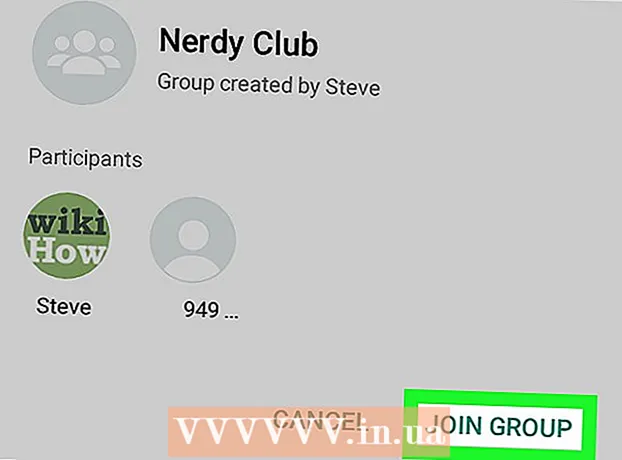著者:
Bobbie Johnson
作成日:
6 4月 2021
更新日:
1 J 2024
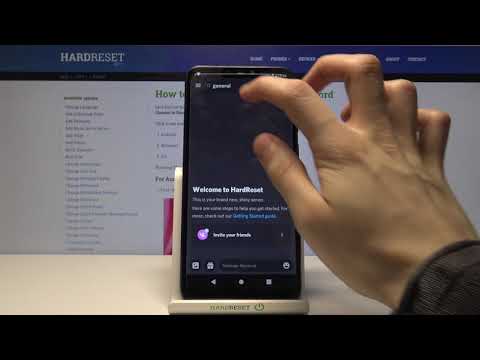
コンテンツ
この記事では、Discordサーバーでテキストまたは音声チャネルを削除し、Androidデバイスでそのコンテンツを削除する方法を説明します。
ステップ
 1 AndroidデバイスでDiscordを起動します。 アプリアイコンは、アプリリストの青い円の中にある白いゲームコントローラーのように見えます。
1 AndroidデバイスでDiscordを起動します。 アプリアイコンは、アプリリストの青い円の中にある白いゲームコントローラーのように見えます。 - アカウントに自動的にサインインしない場合は、メールアドレスとパスワードを入力してください。
 2 画面の左上隅にある3本の横線のあるアイコンをクリックします。 これにより、画面の左側にナビゲーションメニューが開きます。
2 画面の左上隅にある3本の横線のあるアイコンをクリックします。 これにより、画面の左側にナビゲーションメニューが開きます。 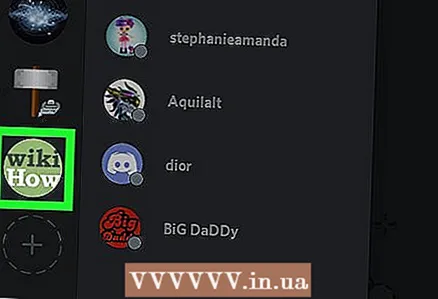 3 サーバーアイコンをクリックします。 画面左側のサーバーリストからサーバーを選択します。その後、すべてのテキストチャネルと音声チャネルのリストが表示されます。
3 サーバーアイコンをクリックします。 画面左側のサーバーリストからサーバーを選択します。その後、すべてのテキストチャネルと音声チャネルのリストが表示されます。 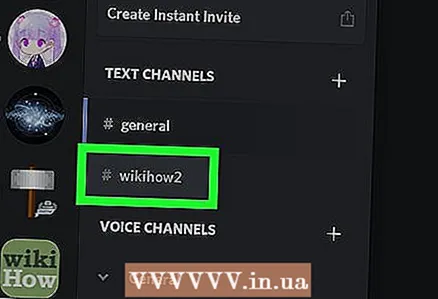 4 目的のチャンネルをクリックします。 [テキストチャネル]セクションと[音声チャネル]セクションに、すべてのチャネルのリストが表示されます。チャンネルをクリックして会話を開きます。
4 目的のチャンネルをクリックします。 [テキストチャネル]セクションと[音声チャネル]セクションに、すべてのチャネルのリストが表示されます。チャンネルをクリックして会話を開きます。  5 画面の右上隅にある3つの縦のドットが付いたアイコンをクリックします。 その後、ドロップダウンメニューが画面に表示されます。
5 画面の右上隅にある3つの縦のドットが付いたアイコンをクリックします。 その後、ドロップダウンメニューが画面に表示されます。 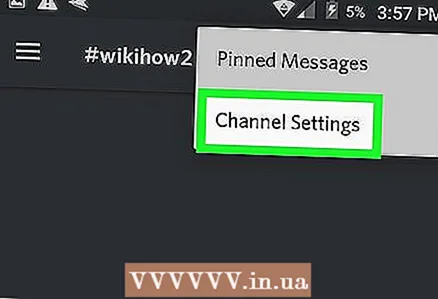 6 ドロップダウンメニューから[チャネルオプション]オプションを選択します。 次に、新しいチャネルオプションページが開きます。
6 ドロップダウンメニューから[チャネルオプション]オプションを選択します。 次に、新しいチャネルオプションページが開きます。 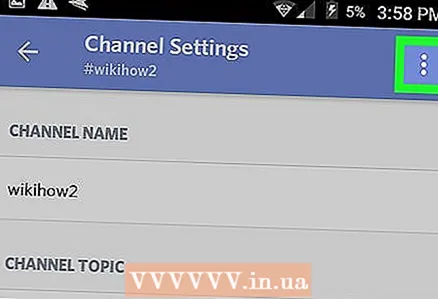 7 3つの縦のドットが付いたボタンをクリックします。 これは、[チャネル設定]ウィンドウの右上隅にあります。ドロップダウンメニューが表示されます。
7 3つの縦のドットが付いたボタンをクリックします。 これは、[チャネル設定]ウィンドウの右上隅にあります。ドロップダウンメニューが表示されます。 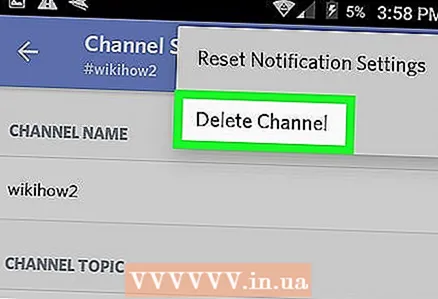 8 ドロップダウンメニューから[チャネルの削除]オプションを選択します。 これにより、このチャネルが削除され、サーバーから削除されます。ダイアログボックスで削除を確認します。
8 ドロップダウンメニューから[チャネルの削除]オプションを選択します。 これにより、このチャネルが削除され、サーバーから削除されます。ダイアログボックスで削除を確認します。 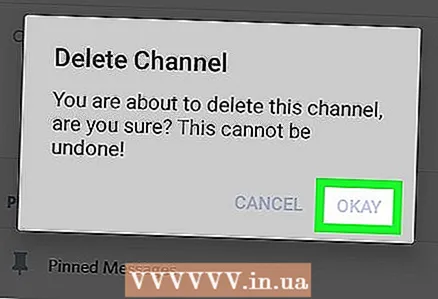 9 ダイアログボックスの[削除]ボタンをクリックします。 これにより、アクションが確認され、このチャネルとそのすべてのコンテンツが削除されます。このサーバーのチャネルリストには表示されなくなります。
9 ダイアログボックスの[削除]ボタンをクリックします。 これにより、アクションが確認され、このチャネルとそのすべてのコンテンツが削除されます。このサーバーのチャネルリストには表示されなくなります。